Ti sei mai imbattuto in un telefono Android che continua a riavviarsi e ottimizzare il problema delle app?
Oppure l’hai fatto avuto “Android si sta avviando” seguito da un errore “Ottimizzazione app 1 di 1” sul telefono Android?
Sei davvero preoccupato di come posso impedire ad Android di ottimizzare le app?
Se hai in mente anche tutte queste domande, aspetta un secondo, prima rilassati. Questo irritante messaggio di errore non è una novità da provare.
Anche se è vero che i telefoni Android non sono soggetti a guasti tecnici, ma a volte alcuni problemi irritano davvero molto. E uno di questi problemi era “Android sta iniziando a ottimizzare l’app 1 di 1“.
Ciò accade effettivamente quando si avvia il dispositivo, quindi tali messaggi vengono visualizzati continuamente sullo schermo.
Diversi utenti hanno segnalato questo messaggio di errore in cui, secondo loro, il messaggio era “Android sta iniziando … Ottimizzazione dell’app 1 di 1“.
È molto fastidioso e dovrebbe essere risolto il prima possibile.
Quindi, per aiutarti, ho creato questo blog in cui ti guiderò su come correggere “Android sta iniziando” seguito da “Ottimizzazione dell’app 1 di 1“.
Passa attraverso lo scenario seguente e ti farà capire chiaramente la situazione.
Motivi per “Android sta iniziando a ottimizzare l’app 1 di 1” su Android
Prima di passare alle soluzioni, facci sapere prima quali sono le cause di questo messaggio di errore.
Quello che succede è che ogni volta che il tuo sistema operativo del telefono Android viene aggiornato, crea una versione ottimizzata di ogni app per la versione più recente.
Aiuta tutte le app ad avviarsi rapidamente ma, allo stesso tempo, l’intero processo ha il rischio di bloccare anche il telefono.
Quindi, quando tale problema si verifica sul telefono, continua a mostrare lo stesso messaggio di errore ogni volta che riavvii il dispositivo.
Pertanto, l’errore dovrebbe essere corretto immediatamente in modo da non ricevere nuovamente l’errore “Android sta iniziando il ciclo“.
Soluzione 1: disinstallare le app installate di recente
Può accadere che tu abbia installato nuove app sul tuo telefono e successivamente solo tu visualizzi tale messaggio di errore. Quindi, se questo è il caso, disinstalla le app installate di recente.
Anche se non è una soluzione permanente, ma una volta che dovresti provare.
Passaggi per disinstallare le app:
- Innanzitutto, vai su Impostazioni> App installate
- Quindi scegliere l’applicazione installata di recente
- Ora fai clic su Disinstalla
Soluzione 2: scollegare il telefono prima del riavvio
Mentre il telefono è in carica e si sta riavviando, si consiglia di non farlo. Dovresti prima disconnettere il tuo dispositivo e poi riavviarlo.
Può succedere che il tuo telefono si stia caricando e lo riavvii, in quel momento potresti incontrare il messaggio “ottimizzazione app 1 di 1“.
Quindi il modo migliore per sbarazzarsi di questo problema è scollegare il dispositivo dal punto di ricarica e quindi riavviarlo.
Soluzione 3: avvia il telefono Android in modalità provvisoria
Spero che tu sia a conoscenza della modalità provvisoria in quanto ti consente di risolvere qualsiasi tipo di problema che si verifica sul telefono. Il riavvio del dispositivo in modalità provvisoria ti aiuta ad analizzare l’errore di ottimizzazione dell’app che stai riscontrando.
Per accedere alla modalità provvisoria sul telefono Android, i passaggi sono i seguenti:
- Innanzitutto, tieni premuto il pulsante di accensione, dopodiché vedrai diverse opzioni di alimentazione
- Quindi premere e tenere premuto il pulsante di Potenza Off
- Successivamente, una finestra popup ti chiederà di riavviare il dispositivo in modalità provvisoria
- Infine, fare clic su OK
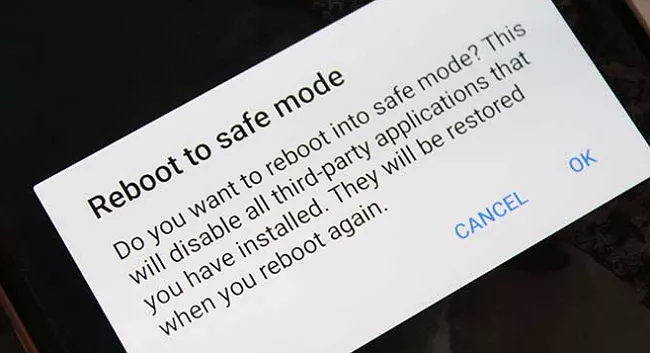
Dopo che il telefono è entrato in modalità provvisoria, controlla se qualche app sta creando problemi. Se tutto va bene o se qualche app sta creando il problema, disinstalla l’app dal dispositivo.
Soluzione 4: rimuovere la scheda SD e reinserirla di nuovo
Se il tuo dispositivo ha una scheda SD, potrebbe anche portare a un messaggio di errore indesiderato.
Quindi quello che dovresti fare è estrarre la scheda SD dal telefono e attendere un po ‘di tempo. Dopodiché, rimettilo di nuovo al suo posto e controlla se il problema è stato risolto o meno.
Ha aiutato molti utenti a riparare il telefono continua a riavviarsi e ottimizzare le app su Android. Quindi dovresti anche provare.

Soluzione 5: cancellare la partizione della cache
Tra le diverse soluzioni, anche la cancellazione della partizione della cache ha aiutato molti utenti. Devi prima entrare in modalità provvisoria e quindi eliminare la partizione della cache.
Quindi ecco i passaggi che devi seguire:
- Innanzitutto, spegni il dispositivo
- Quindi tieni premuto Energia Off + Volume pulsante per pochi secondi ed entrerai in Android sistema recupero menù
- Ora evidenzia ” Cancella partizione cache ” utilizzando i tasti del volume
- Quindi premere il pulsante di accensione per selezionare e confermare
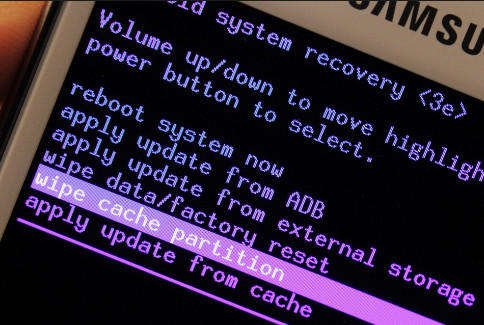
Questo è tutto.
Soluzione 6: ripristinare le impostazioni di fabbrica del dispositivo
L’ultima soluzione per risolvere il problema è ripristinare le impostazioni di fabbrica del telefono. Questo può davvero risolvere l’errore che vuole sapere come risolvere Android sta iniziando a ottimizzare l’app 1 di 1 Samsung o Android sta iniziando a ottimizzare l’app 1 di 1 Lenovo e altri.
Ma ricorda che questo processo può cancellare i dati memorizzati dal telefono, quindi fai un backup di tutti i tuoi oggetti in un posto sicuro.
Ora segui i passaggi seguenti:
- Per prima cosa, vai su Impostazioni sul tuo telefono
- Quindi vai all’opzione Backup e ripristino
- Ora in Dati personali, fai clic su Ripristino dati di fabbrica

- Verrà visualizzato un messaggio popup che dice che tutti i dati verranno cancellati dalla memoria del dispositivo inclusi dati, musica, account, app, impostazioni ecc.
- Quindi fare clic su Ripristina telefono
- Dopo il riavvio del dispositivo, tutti i dati del telefono verranno cancellati e, si spera, l’errore non si verificherà più
Importante: come sai che eseguendo il ripristino delle impostazioni di fabbrica, c’è la possibilità di perdere tutti i dati importanti dal telefono. E se non esegui il backup, è sicuro che li perderai. In quella situazione, devi usare Android Dati Recupero Software per recuperare i file cancellati dopo il ripristino delle impostazioni di fabbrica di Android.
Funziona efficacemente per ripristinare ogni file cancellato dal telefono Android senza bisogno di alcun backup. Il software è facile da usare e tutti i dati come contatti, immagini, video, documenti, note, file audio ecc. Possono essere recuperati.
Conclusione
Quindi qui ho menzionato tutti i modi migliori per risolvere il problema dell’avvio di Android seguito dall’ottimizzazione dell’app. E spero che se mai dovessi imbatterti in una situazione del genere, seguirai questo blog per Android che sta iniziando a risolvere i problemi.
Sophia Louis is a professional blogger and SEO expert. Loves to write blogs & articles related to Android & iOS Phones. She is the founder of it.android-ios-data-recovery.com and always looks forward to solve issues related to Android & iOS devices




